Terapkan metode ini untuk mengatasi kesalahan BSOD.
- Kecelakaan BSOD fvevol.sys terjadi karena pembaruan Windows yang buruk atau adanya malware di PC Anda.
- Perbaiki file sistem Anda dan nonaktifkan pemulihan BitLocker untuk memperbaiki masalah.
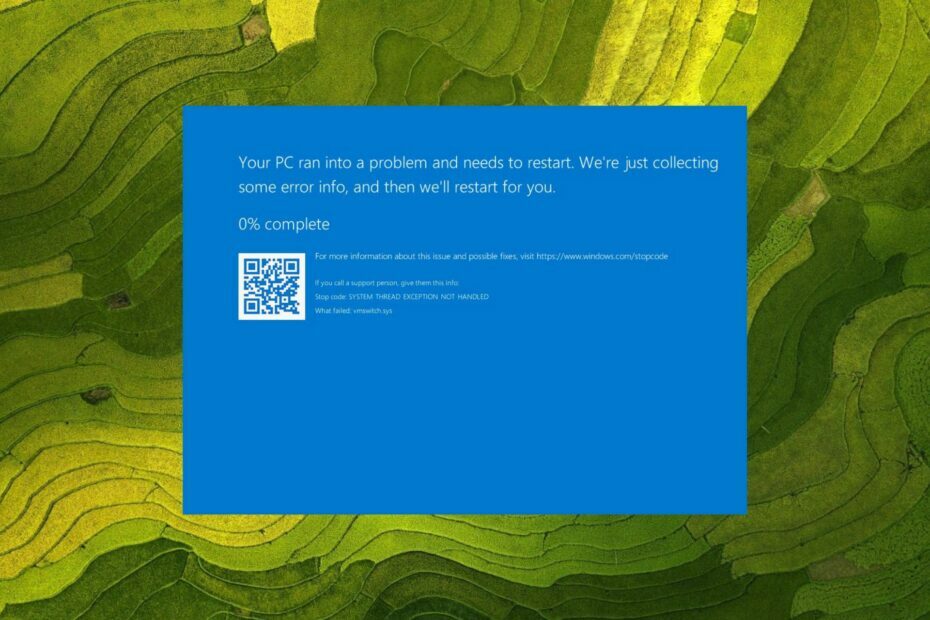
XINSTALL DENGAN MENGKLIK FILE DOWNLOAD
- Unduh dan Instal Benteng di PC Anda.
- Luncurkan alat dan Mulai memindai untuk menemukan file rusak yang menyebabkan masalah.
- Klik kanan Mulai Perbaikan untuk memperbaiki masalah yang memengaruhi keamanan dan kinerja komputer Anda.
- Fortect telah diunduh oleh 0 pembaca bulan ini.
Fvevol.sys adalah bagian dari file Driver Enkripsi Drive BitLocker yang dikembangkan oleh Microsoft yang diperlukan untuk berfungsinya Windows dengan benar. Beberapa pembaca kami telah melaporkan crash BSoD tiba-tiba pada sistem mereka yang menampilkan pesan kesalahan- Pengecualian utas sistem tidak ditangani. Apa yang gagal: fvevol.sys.
Mengapa saya menemukan kesalahan BSoD fvevol.sys?
Ada beberapa kemungkinan penyebab kesalahan BSOD dipicu karena fvevol.sys. Beberapa dari mereka adalah:
- Pembaruan Windows bermasalah – Pembaruan Windows yang dipenuhi bug dapat membuat seluruh sistem tidak berfungsi dan macet dengan kesalahan BSoD.
- Masalah terkait perangkat keras – Masalah dengan perangkat keras, seperti drive hard disk yang rusak juga dapat menyebabkan masalah seperti itu.
- Driver korup – Driver sistem yang rusak atau usang juga menghalangi fungsi normal Windows, menyebabkan kode berhenti macet.
- Infeksi malware – Infeksi virus dan malware mengacaukan sistem Anda seperti yang Anda hadapi saat ini.
Sekarang kita tahu apa yang sedang kita hadapi, mari lakukan solusi di bawah ini untuk memperbaiki masalah.
Bagaimana cara memperbaiki kesalahan BSoD fvevol.sys di Windows?
Coba solusi ini sebelum beralih ke solusi lanjutan yang dijelaskan nanti.
- Kembalikan Pembaruan Windows yang baru diinstal.
- Pindai PC Anda dari virus dan malware menggunakan antivirus.
Jika metode ini tidak membantu melewati layar BSoD fvevol.sys, coba metode di bawah ini.
1. Boot PC Anda dalam Safe Mode
- Matikan PC Anda dengan menahan tombol daya selama 10 detik. Tekan tombol lagi untuk menyalakan perangkat Anda dan matikan lagi segera setelah logo Windows muncul. Ulangi langkah ini sampai Perbaikan Otomatis layar ditampilkan.
- Tekan Opsi lanjutan tombol untuk memulai proses perbaikan otomatis.

- Memilih Memecahkan masalah opsi dari jendela berikutnya.

- Selanjutnya, pilih Opsi lanjutan.

- Klik Pengaturan Memulai dari Opsi lanjutan jendela.
- Daftar varian safe mode akan muncul. tekan F5 kunci untuk mengaktifkan Mode aman dengan jaringan.
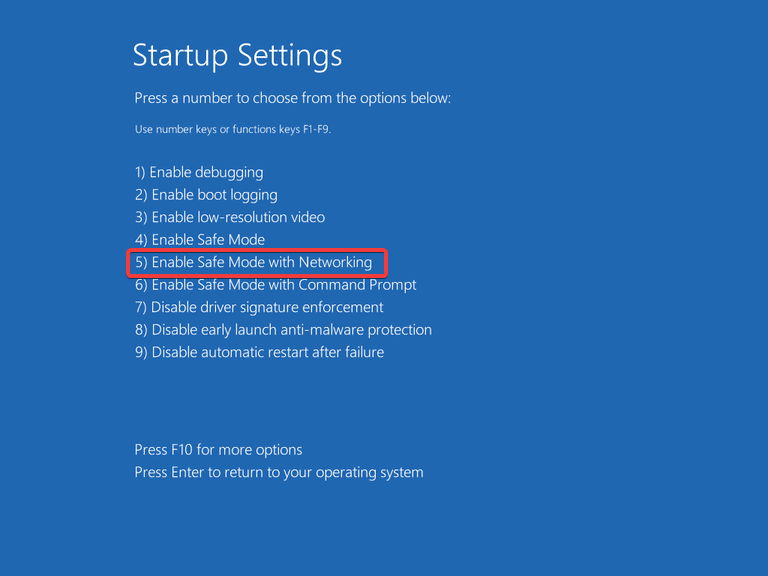
Dalam Safe Mode, PC Anda berfungsi dengan sekumpulan file, aplikasi, dan driver yang terbatas. Sekarang Anda dapat menjalankan metode pemecahan masalah yang tercantum di bawah ini untuk melewati loop BSoD fvevol.sys konstan.
2. Jalankan pemindaian SFC dan DISM
- tekan Windows kunci untuk meluncurkan Awal menu, ketik cmd di kotak Pencarian dan klik Jalankan sebagai administrator pilihan di hasil pencarian.

- Klik Ya tombol pada Kontrol Akun Pengguna mengingatkan.
- Ketik atau rekatkan perintah berikut dan tekan Memasuki kunci untuk memulai pemindaian SFC.
SFC/pindai sekarang
- Setelah verifikasi selesai 100%, ketikkan perintah berikut dan tekan Memasuki kunci.
DISM /Online /Cleanup-Image /RestoreHealth
- Setelah pemindaian SFC dan DISM selesai, restart PC Anda dan lihat apakah BSOD crash atau tidak.
Kiat ahli:
SPONSOR
Beberapa masalah PC sulit untuk diatasi, terutama jika file sistem dan repositori Windows Anda hilang atau rusak.
Pastikan untuk menggunakan alat khusus, seperti Benteng, yang akan memindai dan mengganti file Anda yang rusak dengan versi barunya dari repositori.
Alat pemindaian dan DISM SFC akan menganalisis file sistem Anda yang dilindungi untuk mengidentifikasi dan memulihkan instans yang rusak atau korup.
3. Nonaktifkan Pemulihan BitLocker
- Membuka Mencari menggunakan Windows + S pintasan, ketik powershell, dan pilih Jalankan sebagai administrator dari hasil pencarian.

- tekan Ya tombol di jendela UAC.
- Ketik atau rekatkan perintah berikut di jendela Powershell dan tekan Memasuki untuk mengeksekusinya. Mengganti C dengan huruf yang mewakili masing-masing direktori disk.
Nonaktifkan-BitLocker -MountPoint "C:"
- Proses dekripsi akan dimulai, yang dapat memakan waktu beberapa menit tergantung ukuran drive. Ulangi langkah yang sama untuk menonaktifkan enkripsi BitLocker untuk setiap drive.
- winbio.dll Hilang atau Tidak Ditemukan: Cara Memperbaikinya
- Perbaiki: Instruksi pada 0x000000000 Memori yang Direferensikan
4. Lakukan Pemulihan Sistem
- Klik Windows kunci untuk meluncurkan Awal menu, ketik membuat titik pemulihan di atas, dan pilih hasil pencarian yang relevan untuk mengakses Properti sistem jendela.
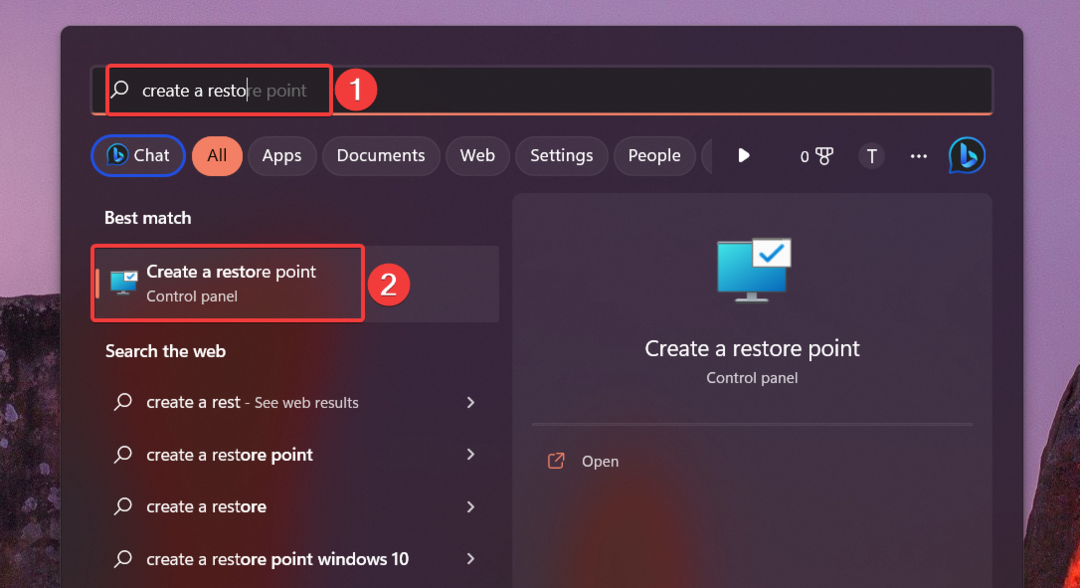
- Sementara di Sistem keamanan tab, tekan Pemulihan Sistem tombol.

- Dari daftar titik pemulihan yang tersedia saat ini, pilih salah satu saat PC Anda tidak mengalami kesalahan BSOD dan tekan Berikutnya.

- tekan Menyelesaikan tombol untuk mengonfirmasi dan memulai proses pemulihan sistem ke titik pemulihan yang dipilih.
Melakukan pemulihan sistem akan mengembalikan semua kerusakan yang disebabkan oleh perubahan baru-baru ini yang dilakukan pada komputer Anda, seperti pemasangan pembaruan buggy, dan menyelesaikan kesalahan BSoD fvevol.sys yang mengganggu.
5. Instal ulang Windows
- Luncurkan Pengaturan aplikasi menggunakan Windows + SAYA tombol pintas.
- Gulir ke bawah Sistem pengaturan dan pilih Pemulihan pilihan.

- Cari dan tekan Setel ulang komputer tombol di bawah Opsi pemulihan bagian.

- A Setel ulang PC ini jendela akan muncul. Pilih Simpan file saya opsi untuk mengatur ulang Windows tanpa memengaruhi data Anda.

- Di jendela berikutnya, pilih metode yang ingin Anda pilih untuk menginstal ulang Windows. Anda dapat pergi dengan Instal ulang lokal jika Anda ingin menginstal Windows secara lokal di PC Anda.
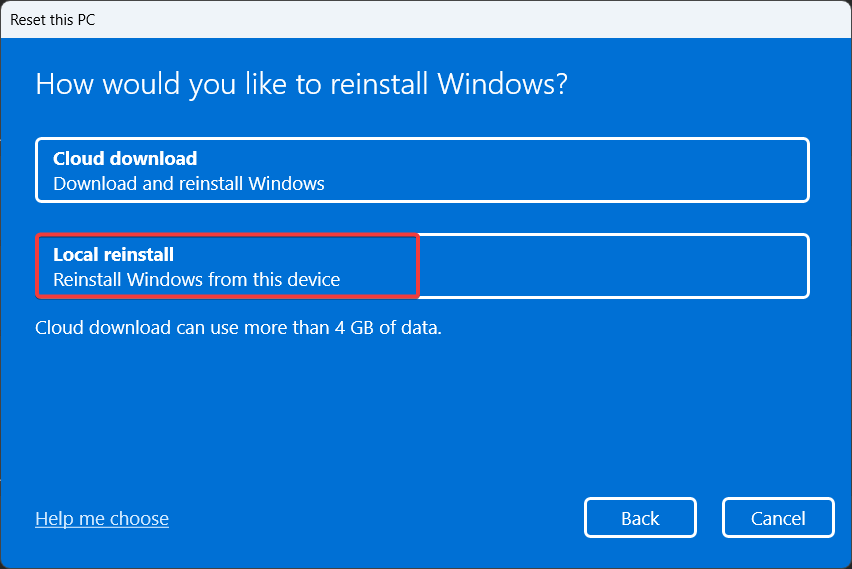
Menginstal ulang Windows akan mengatur ulang semua pengaturan yang salah konfigurasi dan akan mengembalikan file sistem ke keadaan default, memperbaiki kesalahan BSoD fvevol.sys.
Jadi, ini adalah perbaikan yang harus Anda terapkan untuk melewati loop BSoD yang tidak pernah berakhir karena kegagalan fvevol.sys.
Jika Anda juga mengalami Hswultpep.sys BSOD kesalahan, lihat panduan ini untuk menyelesaikan masalah dengan mudah.
Metode mana yang berhasil dalam kasus Anda, beri tahu kami di komentar.
Masih mengalami masalah?
SPONSOR
Jika saran di atas tidak menyelesaikan masalah Anda, komputer Anda mungkin mengalami masalah Windows yang lebih parah. Kami menyarankan memilih solusi all-in-one seperti Benteng untuk memperbaiki masalah secara efisien. Setelah instalasi, cukup klik Lihat & Perbaiki tombol lalu tekan Mulai Perbaikan.


